今天和大家分享一下关于对win8系统远程桌面连接控制win8设置的方法,在使用win8系统的过程中经常不知道如何去对win8系统远程桌面连接控制win8进行设置,有什么好的办法去设置win8系统远程桌面连接控制win8呢?在这里小编教你只需要1、首先在win8系统中,右键点击计算机,选择属性,然后在属性界面中切换到“远程”选项卡,然后勾选“允许远程连接到计算机”项; 2、接着在windows8中打开桌面远程连接,然后在框中输入win8计算机的ip地址,点击连接按钮就搞定了。下面小编就给小伙伴们分享一下对win8系统远程桌面连接控制win8进行设置的详细步骤:
1、首先在win8系统中,右键点击计算机,选择属性,然后在属性界面中切换到“远程”选项卡,然后勾选“允许远程连接到计算机”项;
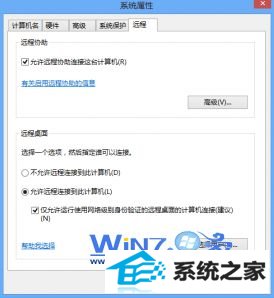
2、接着在windows8中打开桌面远程连接,然后在框中输入win8计算机的ip地址,点击连接按钮;
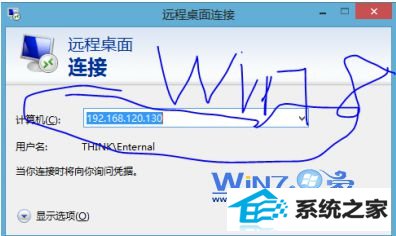
3、然后会出现要求输入用户名和密码的对话框,输入之后会弹出警告,直接点是;
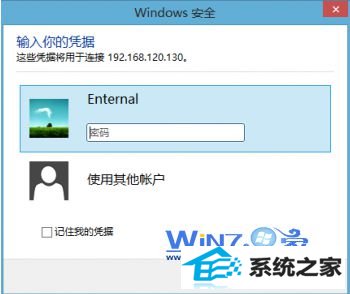
4、接着就可以连接到远程的win8桌面了,是不是很简单呢。

以上就是关于win8系统怎么远程桌面连接控制win8的操作方法,如果你也有过这样的想法的话就赶紧试试吧
装机版机大师 家庭版重装系统 电脑公司win10系统下载 极速装机大师 桔子重装系统 雨林风木一键重装系统 魔法猪装机卫士 小鱼官网 系统兔装机助理 系统城win10系统下载 旗舰版装机卫士 得得xp系统下载 速骑士装机管家 苹果u盘装系统 系统天地装机大师 黑鲨win7系统下载 乡巴佬装机助手 u深度win8系统下载 联想官网 完美重装系统